Vorab, dieser Weg ist nicht wirklich für die normale Nutzung praktikabel und soll eher als Möglichkeit dienen unser ShiftOS zu erkunden, ohne Hardware dafür besitzen zu müssen bzw. ein Gerät zu flashen.
Diese System-Images basieren auf ShiftOS-L, kommen also ohne Google Services.
Somit ist es auch möglich ShiftOS-L zu erkunden, wenn z.B. bis jetzt nur ShiftOS-G (mit Google Services) bekannt ist und sich so ggf. auf einen Wechsel einzustellen.
Die bereitgestellten System-Images sind außerdem nicht immer auf dem aktuellsten Stand und werden nach einer Best-Effort-Basis veröffentlich.
Während es möglich ist auch nur den AVD-Manager zu verwenden, indem nur gewisse Pakete installiert werden, wird in dieser Anleitung eine volle Installation von Android Studio angenommen, da diese am Einfachsten ist und Experten, wenn notwendig, die relevanten Teile der Anleitung selbst umsetzen können, um an ShiftOS Images zu gelangen.
Dabei ist es egal, ob Linux, Windows oder macOS genutzt wird, da der Weg auf allen Systemen innerhalb von Android Studio gleich ist.
Sobald Android Studio installiert und zum ersten Mal geöffnet wurde, muss der
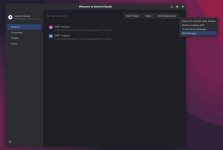
Dort den Tab
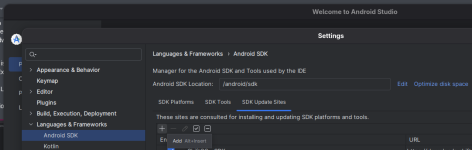
Anschließend einen Eintrag für das
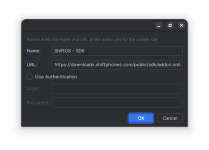
Erneut auf das "+" klicken, um eine weitere Seite hinzuzufügen.
Diesesmal für die
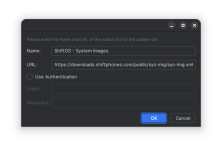
Der Tab
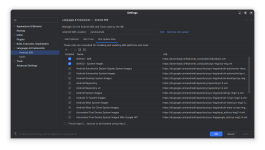
Wenn das der Fall ist, "OK" drücken, um den SDK Manager zu schließen...
... um ihn dann erneut zu öffnen (wie am Anfang der Anleitung).
Am unteren Ende befinden sich dann 2 Checkboxes:
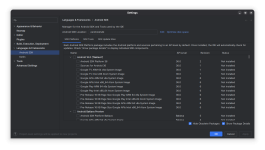
In diesem Beispiel nehmen wir ShiftOS 7, welches auf Android 15 basiert.
Hier muss
Um das SDK zu installieren (falls ihr eine App programmiert und ShiftOS APIs nutzen wollt),
Zurzeit ist das SDK nur für interne Nutzung gedacht, um die Entwicklung von System-Apps zu vereinfachen.
Für die Nutzung des SDKs wird später eine Anleitung bereitgestellt (vorerst nur zu Transparenz-Zwecken, da sie womöglich zurzeit niemand sinnvoll nutzen kann).

Nun zum wichtigsten Teil, der Installation der ShiftOS System Images.

Nach der Installation auf "OK" drücken, um den
Zurzeit werden nur
Wir evaluieren, ob wir auch in Zukunft ARM64 Images anbieten werden.
Zurück auf dem Hauptbildschirm von Android Studio wird diesesmal der
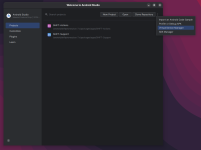
Im

Dort könnt ihr den Formfaktor aussuchen, den ihr bevorzugt.
Angehängt ist außerdem
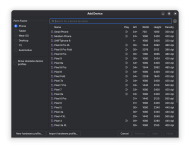
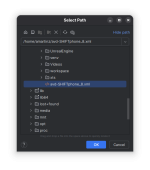
Somit wähle ich dann
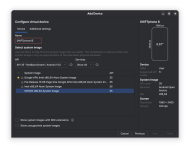
Abschließend nochmal alle Eingaben auf Richtigkeit überprüfen und auf "Finish" drücken, um das Gerät zu erstellen.
Euer neu erstelltes Gerät ist dann im Virtual Device Manager verfügbar!
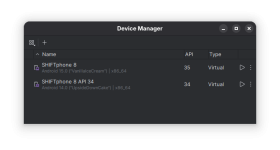
Dazu einfach Android Studio starten, den Virtual Device Manager öffnen und auf den "Play" Knopf drücken.

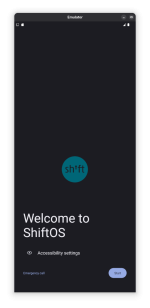
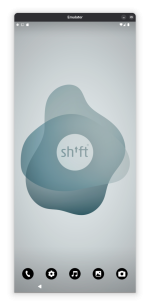
Beim ersten Start ist es möglich, dass die Auflösung/Proportionen nicht richtig sind.
Dafür bitte den nächsten Abschnitt "Richtige DPI festlegen" durchführen.
Außerdem, falls ihr beim ersten Start nur eine Zurück-Taste in der Navigationsleiste habt, lange auf den "Power Knopf" der Emulator UI drücken und einen Neustart durchführen.
Dabei handelt es sich um einen Bug mit dem SetupWizard in Kombination mit Emulatoren, welchen wir noch beheben müssen (Priorität eher gering, da wir uns zuerst auf andere Baustellen fokussieren).
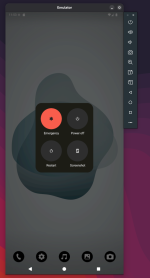
Falls ihr das SHIFTphone 8 nachstellen wollt, kann die DPI angepasst werden, damit die Proportionen passen.
Dazu müsst ihr die Konfigurationen des AVD direkt bearbeiten, indem der
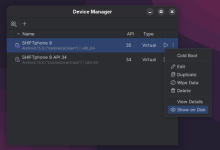
Es öffnet sich der Dateimanager, welcher zum Pfad der Konfigurationsdateien navigiert ist.
Dort müssen zwei Dateien bearbeitet werden:
Falls das virtuelle Gerät gestartet ist, dieses bitte stoppen, bevor Änderungen vorgenommen werden.
Die oben genannten Dateien öffnen und sicherstellen, dass folgende Werte richtig gesetzt sind:
Speichern, Dateien schließen und das virtuelle Gerät kann gestartet werden.
Diese System-Images basieren auf ShiftOS-L, kommen also ohne Google Services.
Somit ist es auch möglich ShiftOS-L zu erkunden, wenn z.B. bis jetzt nur ShiftOS-G (mit Google Services) bekannt ist und sich so ggf. auf einen Wechsel einzustellen.
Die bereitgestellten System-Images sind außerdem nicht immer auf dem aktuellsten Stand und werden nach einer Best-Effort-Basis veröffentlich.
Voraussetzungen
- Android Studio
- (optional) Hardwareunterstützung für Virtualisierungen
Während es möglich ist auch nur den AVD-Manager zu verwenden, indem nur gewisse Pakete installiert werden, wird in dieser Anleitung eine volle Installation von Android Studio angenommen, da diese am Einfachsten ist und Experten, wenn notwendig, die relevanten Teile der Anleitung selbst umsetzen können, um an ShiftOS Images zu gelangen.
Dabei ist es egal, ob Linux, Windows oder macOS genutzt wird, da der Weg auf allen Systemen innerhalb von Android Studio gleich ist.
Einrichten der SDK Update Sites, um SHIFT Extras zu beziehen
Sobald Android Studio installiert und zum ersten Mal geöffnet wurde, muss der
SDK Manager geöffnet werden.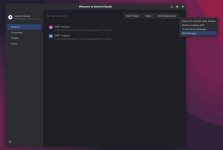
Dort den Tab
SDK Update Sites auswählen und auf das "+" klicken, um eine neue Seite hinzuzufügen.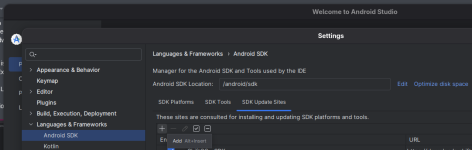
Anschließend einen Eintrag für das
ShiftOS SDK hinzufügen:- Name
ShiftOS - SDK
- URL
https://downloads.shiftphones.com/public/sdk/addon.xml
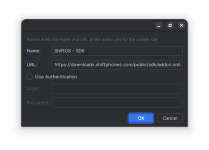
Erneut auf das "+" klicken, um eine weitere Seite hinzuzufügen.
Diesesmal für die
ShiftOS System Images:- Name
ShiftOS - System Images
- URL
https://downloads.shiftphones.com/public/sys-img/sys-img.xml
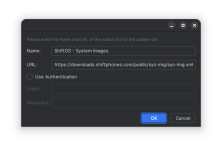
Der Tab
SDK Update Sites sollte dann so aussehen: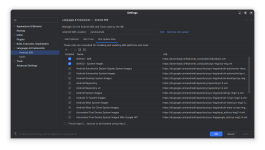
Wenn das der Fall ist, "OK" drücken, um den SDK Manager zu schließen...
Installation der SHIFT Extras
... um ihn dann erneut zu öffnen (wie am Anfang der Anleitung).
SDK Platforms sollte standardmäßig angezeigt werden. Falls nicht, bitte den Tab auswählen.Am unteren Ende befinden sich dann 2 Checkboxes:
Hide Obsolete PackagesShow Package Details
Show Package Details angehakt werden: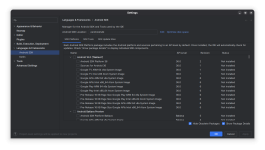
In diesem Beispiel nehmen wir ShiftOS 7, welches auf Android 15 basiert.
Hier muss
Android 15.0 ("VanillaIceCream") gesucht werden, um die neuen ShiftOS Pakete zu finden.(Optional) SDK Installation
Um das SDK zu installieren (falls ihr eine App programmiert und ShiftOS APIs nutzen wollt),
ShiftOS SDK v7 anhaken und auf "Apply" drücken, um es zu installieren.Zurzeit ist das SDK nur für interne Nutzung gedacht, um die Entwicklung von System-Apps zu vereinfachen.
Für die Nutzung des SDKs wird später eine Anleitung bereitgestellt (vorerst nur zu Transparenz-Zwecken, da sie womöglich zurzeit niemand sinnvoll nutzen kann).

ShiftOS System Image Installation
Nun zum wichtigsten Teil, der Installation der ShiftOS System Images.
ShiftOS x86_64 System Image auswählen und auf "Apply" drücken, um es zu installieren.
Nach der Installation auf "OK" drücken, um den
SDK Manager wieder zu schließen.Zurzeit werden nur
x86_64 Images angeboten, da diese auf den meisten Host Systemen mit voller Geschwindigkeit ohne extra Overhead der ARM <--> x86 "Übersetzung" laufen.Wir evaluieren, ob wir auch in Zukunft ARM64 Images anbieten werden.
Einrichten des Virtual Devices
Zurück auf dem Hauptbildschirm von Android Studio wird diesesmal der
Virtual Device Manager gestartet.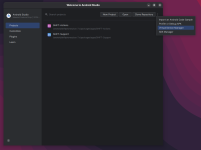
Im
Virtual Device Manager auf das "+" drücken, um ein neues Gerät anzulegen.
Dort könnt ihr den Formfaktor aussuchen, den ihr bevorzugt.
Angehängt ist außerdem
avd-SHIFTphone_8.xml, welches über Import hardware profile... importiert werden kann.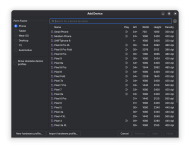
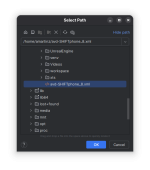
Somit wähle ich dann
SHIFTphone 8 aus und drücke auf "Next", um das neue, virtuelle Gerät zu konfigurieren:- Name
- "SHIFTphone 8" oder was euch gefällt
- API
API 35 "VanillaIceCream"; Android 15.0
- System Image
ShiftOS x86_64 System Image
- Additional Settings
- Nach belieben selbst einstellen
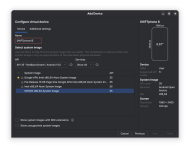
Abschließend nochmal alle Eingaben auf Richtigkeit überprüfen und auf "Finish" drücken, um das Gerät zu erstellen.
Euer neu erstelltes Gerät ist dann im Virtual Device Manager verfügbar!
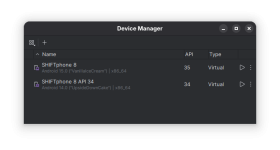
Starten des virtuellen Gerätes
Dazu einfach Android Studio starten, den Virtual Device Manager öffnen und auf den "Play" Knopf drücken.

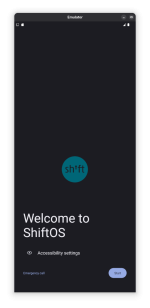
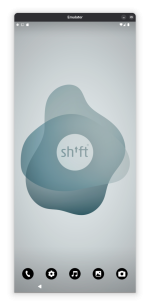
Beim ersten Start ist es möglich, dass die Auflösung/Proportionen nicht richtig sind.
Dafür bitte den nächsten Abschnitt "Richtige DPI festlegen" durchführen.
Außerdem, falls ihr beim ersten Start nur eine Zurück-Taste in der Navigationsleiste habt, lange auf den "Power Knopf" der Emulator UI drücken und einen Neustart durchführen.
Dabei handelt es sich um einen Bug mit dem SetupWizard in Kombination mit Emulatoren, welchen wir noch beheben müssen (Priorität eher gering, da wir uns zuerst auf andere Baustellen fokussieren).
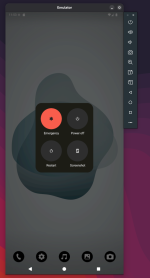
(Optional) Richtige DPI festlegen
Falls ihr das SHIFTphone 8 nachstellen wollt, kann die DPI angepasst werden, damit die Proportionen passen.
Dazu müsst ihr die Konfigurationen des AVD direkt bearbeiten, indem der
Virtual Device Manager geöffnet und beim Gerät bei den 3 Punkten rechts Show on Disk ausgewählt wird.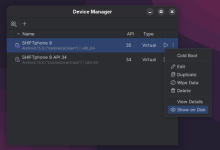
Es öffnet sich der Dateimanager, welcher zum Pfad der Konfigurationsdateien navigiert ist.
Dort müssen zwei Dateien bearbeitet werden:
config.inihardware-qemu.ini
Falls das virtuelle Gerät gestartet ist, dieses bitte stoppen, bevor Änderungen vorgenommen werden.
Die oben genannten Dateien öffnen und sicherstellen, dass folgende Werte richtig gesetzt sind:
Code:
hw.lcd.density=420
hw.lcd.height=2400
hw.lcd.width=1080Speichern, Dateien schließen und das virtuelle Gerät kann gestartet werden.
Anhänge
Zuletzt bearbeitet: